Копирование информации с сайта greednews.su разрешается только при использовании активной гиперссылки на новость. Спасибо, что оценили наши авторские права.
Подробный гайд по увеличению FPS в CS:GO
Совсем не удивительно, что они могут играть на мощных компьютерах с мощными видеокартами. Большинство геймеров вынуждены выбирать старые компьютеры с низким качеством изображения. Сегодня мы постараемся помочь этим игрокам и поделимся секретами, которые помогут поднять уровень fps до приемлемого уровня.
FPS — это серия кадров, сменяющих друг друга. Количество кадров в секунду влияет на конечное изображение, отображаемое игроку. Изображение отражает не только качество картинки, но и саму игру.
Строгого ограничения на количество кадров в секунду не существует, но есть негласное правило, что FPS менее 30 препятствует нормальной игре. Некоторые люди придерживаются разных взглядов на этот вопрос. Например, 24 кадр/с является мировым стандартом в кинематографе.
Многие игроки признаются, что не могут играть при FPS ниже 60. Узнайте, почему этому параметру уделяется так много внимания и как добиться его на экране.
Как показать ФПС в КС ГО
Есть несколько способов, которые помогут вам отобразить на экране показатель ФПС. Первый предполагает использование игровой консоли. Для начала убедитесь, что она у вас включена. Это можно сделать во внутриигровых настройках. Далее, прямо в игре, жмем клавишу, на которой отображена русская буква «Ё» или значок «~».
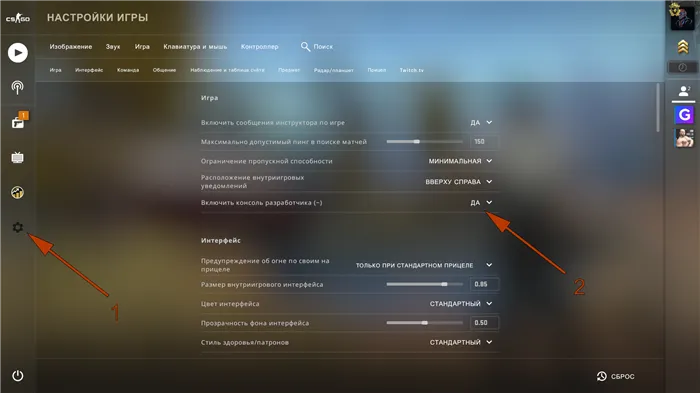
Перед вами появляется консоль для ввода команд. Напишите ‘cl_showfps1’. Если вы отметите это, в левом верхнем углу появится счетчик, предоставляющий фактическую информацию о количестве обрабатываемых кадров в секунду. Аналогично, его можно отключить, набрав на консоли ‘cl_showfps0’.
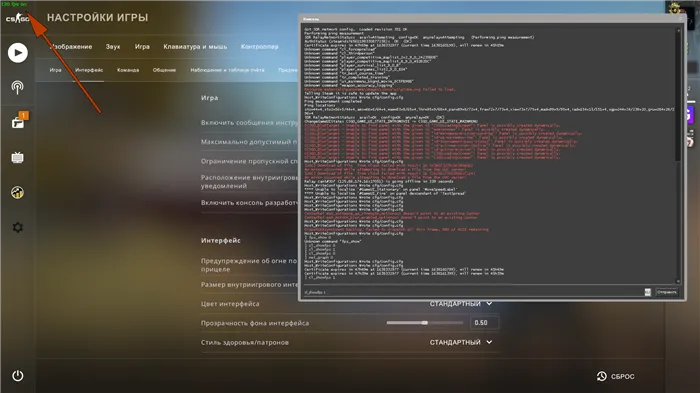
Существует еще одна команда ‘net_graph1’. С его помощью можно отобразить не только количество кадров в секунду, но и другие сетевые параметры, такие как ping, скорость передачи пакетов и ticrate. Вы можете отключить отображение параметров, введя команду ‘net_graph0’.
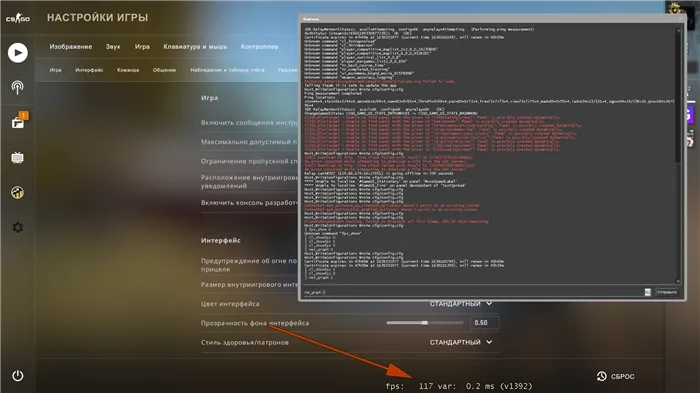
В следующем методе используется конфигурация Steam. Следуйте алгоритму:.
- Заходим в Steam
- Переходим в раздел «Настройки»
- Выбираем раздел «В игре»
- Находим параметр «Отображение частоты кадров»
- Выбираем расположение счетчика
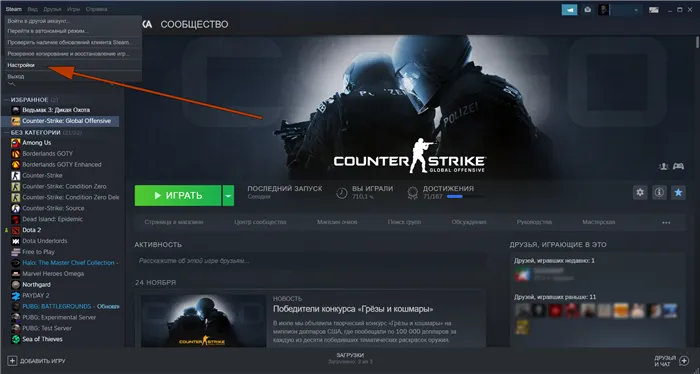
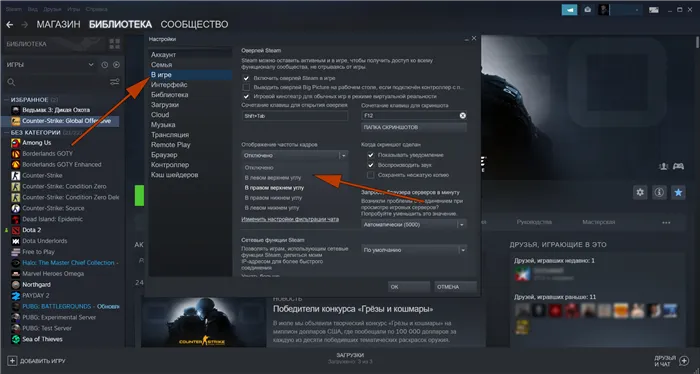
Присоединяйтесь к игре и проверяйте результаты.
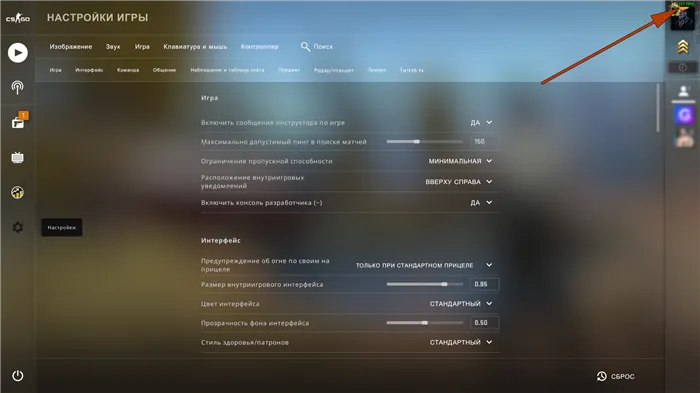
По умолчанию сетевые настройки отображаются с низкой контрастностью, что делает их более трудными для чтения, но не влияет на игру. Вы можете изменить контрастность в настройках, установив флажок Высокая контрастность для большего количества кадров.
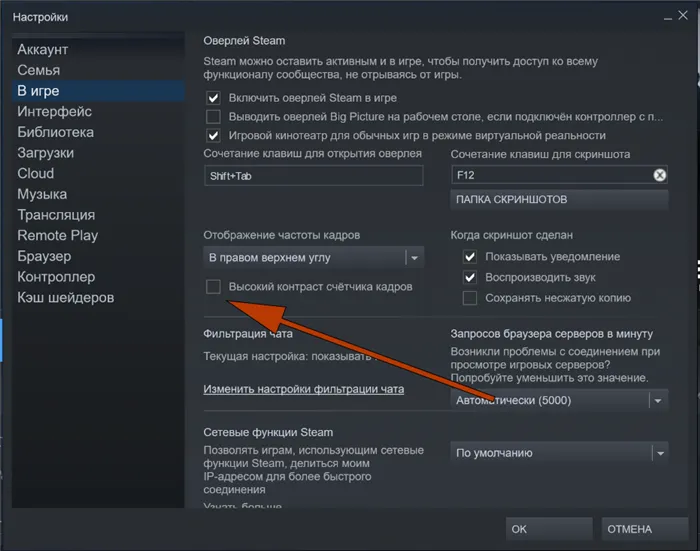
Сколько FPS нужно для комфортной игры?
Все зависит от личных предпочтений игрока. Как уже упоминалось выше, играть в CSGO при частоте менее 30 FPS практически нереально. Игра часто зависает. Это очень важно для игры, разработанной с учетом времени реакции игрока. Поэтому, чем больше FPS, тем лучше.
Больше всего повезет тем, у кого есть экраны с частотой обновления до 240 или 300 Гц и хорошие видеокарты для игр. Таким образом, вы сможете играть со скоростью 300 кадров в секунду и наслаждаться жизнью. Средний показатель для комфортной игры составляет 100-140 кадров в секунду. С такими параметрами вы можете играть без существенного расслабления и демонстрировать отличные игры.
Обратите внимание, что монитор и видеокарта взаимосвязаны. Если частота обновления монитора составляет 60 Гц, а видеокарта может отображать FPS выше 100, будет показано самое низкое итоговое значение. Обратное также верно, если экран работает с частотой выше 140 Гц, а видеокарта не может отображать больше 60. Другими словами, хороший экран или видеокарта.
Некоторые люди говорят, что для глаза нет разницы между 60 к/с и 140 к/с. Они утверждают, что человеческий глаз больше не может видеть. Однако разница есть, и она заметна! При попытке играть со 140.
В другом посте я объясню, почему это эталонный показатель и как увеличить его до этого значения (эта характеристика также зависит от технических характеристик компьютера).
Вариант 2: Консоль в Counter-Strike 1.6
Владельцы Counter-Strike 1.6 могут использовать встроенные команды непосредственно при активации фрейма главного меню, а также при игре на сервере или боте. Консоль можно открыть в игре или в меню, нажав клавишу YO. Первая команда — CL_SHOWFPS 1. Значение 1 активирует команду, а 0, соответственно, выключает ее.
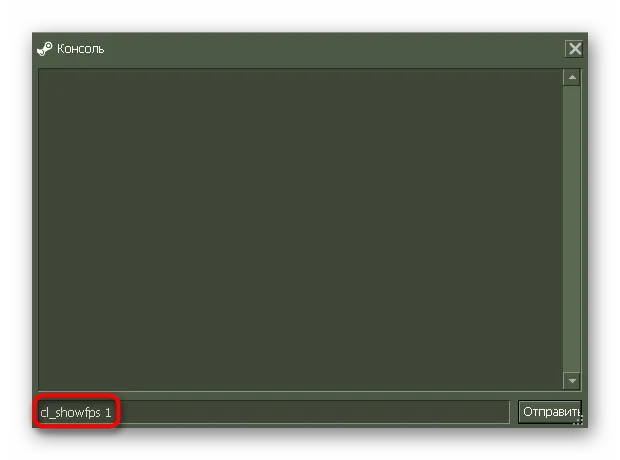
Когда параметр активирован, в левой части отображается счетчик FPS. Это означает, что вы можете начать сеанс и отслеживать статистику с течением времени.
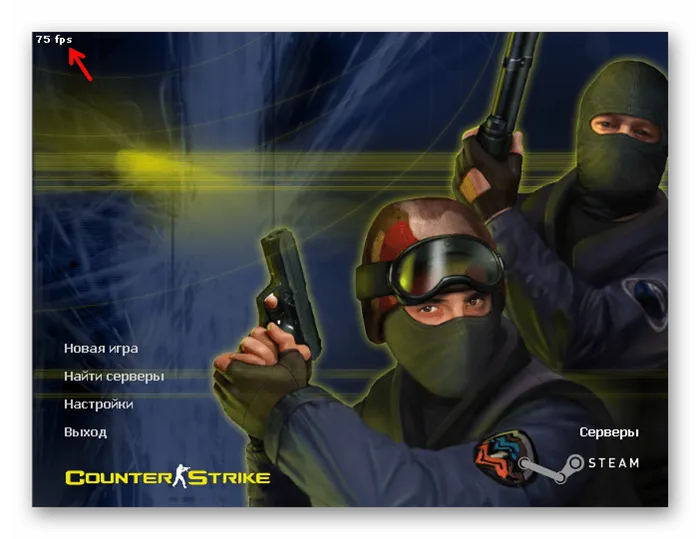
Вторая команда — net_graph 3. Его также необходимо вставить в консоль и активировать, нажав Enter.
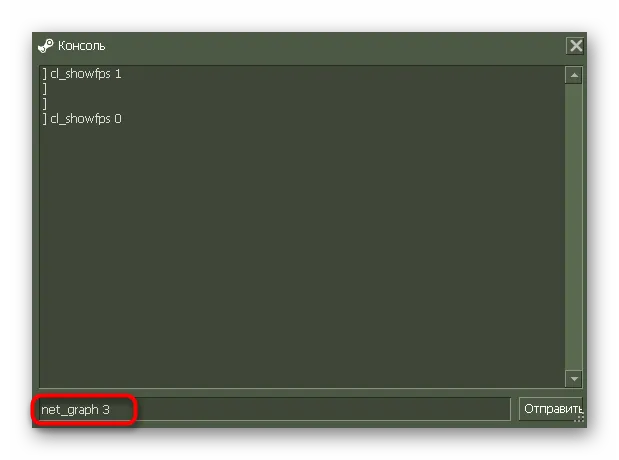

На этот раз в правом нижнем углу отображается строка, но добавляется другая информация о потерях и скорости соединения. К сожалению, эту информацию нельзя отключить, остается только частота кадров.
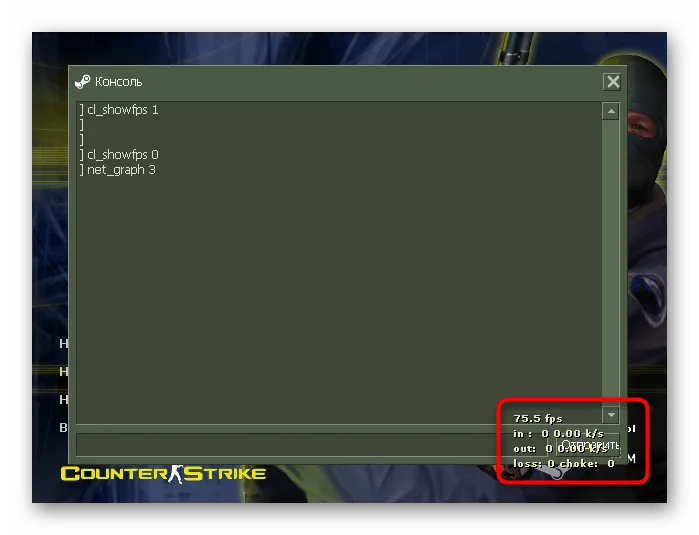
Поэтому, если вас беспокоят другие строки, введите net_graph 0 и используйте приведенную выше команду.
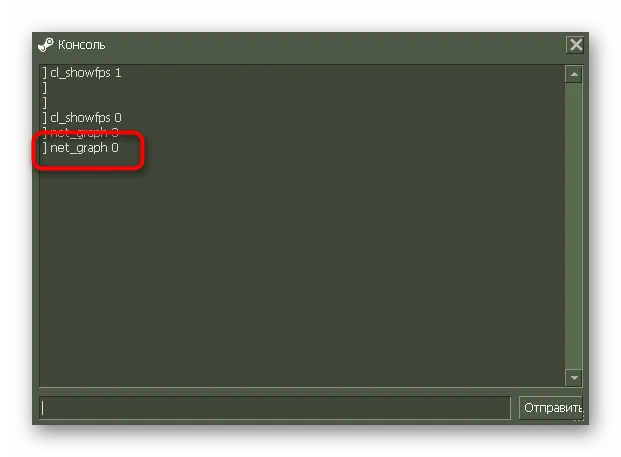
Другой вариант — использовать специальные программы или игровые оверлеи для создания FPS-вида, если внутриигровые команды вас не устраивают. Эти решения обсуждаются в следующем разделе статьи.
Вариант 3: Игровой оверлей в Counter-Strike
Игровые покрытия доступны для всех игр при запуске в Steam. Вы можете выполнить важные действия в своем аккаунте или перейти к настройкам клиента. Для версии Counter-Strike полезно активировать счетчик кадров. Это происходит следующим образом.
-
Находясь в главном меню или на сервере, нажмите сочетание клавиш Shift + Tab, чтобы открыть игровой оверлей. В нем сразу же выберите раздел «Настройки» на панели внизу.
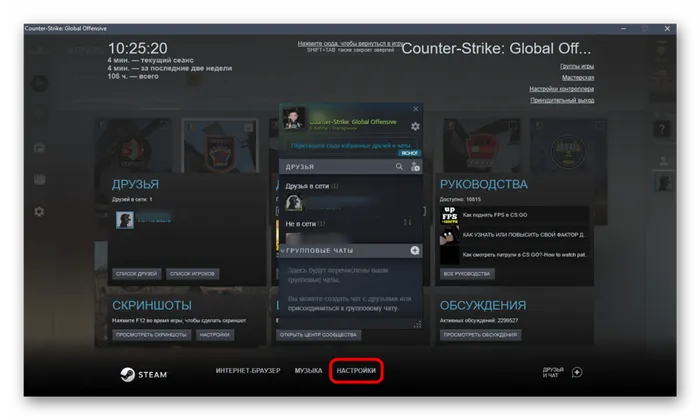
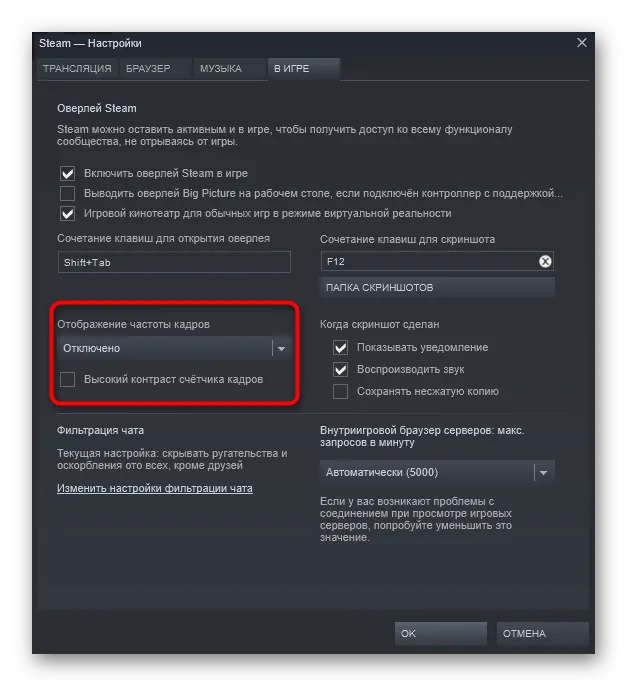
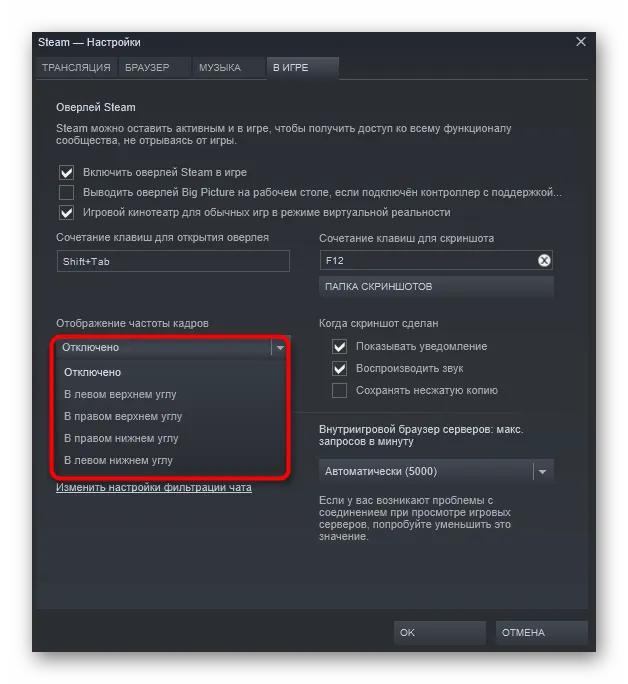
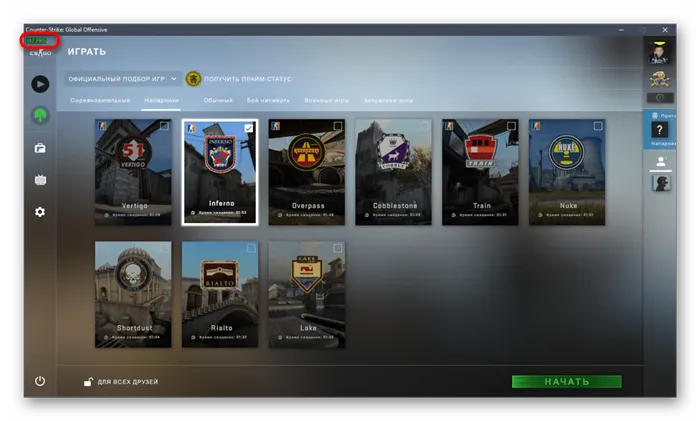
Вариант 4: Специальные программы
Существуют специальные программы, которые действуют как покрытие. Они показывают частоту кадров в секунду, а также другую информацию о нагрузке на систему. Многие из них могут быть настроены в зависимости от времени обновления датчиков и объема необходимой информации. Если вы заинтересованы в поиске подходящего решения стороннего производителя, пожалуйста, обратитесь к другой статье на нашем сайте.

Мы рады, что помогли вам решить вашу проблему, и надеемся, что решение вашей проблемы будет вам полезно.
Помимо этой статьи, на сайте есть 12882 полезных семинара. Добавив lumpics.ru в закладки (ctrl+d), вы снова будете выглядеть полезно.
-NOVID -CONSOLEL -TICKRATE 128 +FPS_MAX 400 +CL_CMDRATE 128 +CL_UPDATERATE 128 +EX_INTERPRATIO 1 +RATE 128000
CS:GO команды для раскидок гранат
Чтобы попрактиковаться в стрельбе и улучшить свои навыки в этом вопросе, вы можете использовать следующую команду: ammo_grenade_limit_total 6 — эта команда позволяет полностью убрать стандартный игровой лимит гранат. Для выстрела.
- give weapon_decoy – декой;
- give weapon_faashang – флеш;
- give weapon_segrenade – осколочная;
- give weapon_incgrenade – зажигательная (для СТ);
- give weapon_molotov – Молотов (для Т);
- give weapon_amokegrenade – дымовая.
Самая важная команда, которую необходимо ввести во время предстоящего учебного периода — ‘av_grenade_trajectory 1’. В результате пуля, выпущенная из ручного пулемета, оставляет за собой след, что позволяет легко определить ее траекторию полета. Это облегчает расчет траектории пули Handren и попадание в нужную точку. В CS также есть аналогичная команда для бесконечных боеприпасов: перейдите к «AV_INFINITE_AMMO1». Это позволит вам практиковаться в стрельбе или просто достигать различных целей. В CS есть еще две команды консоли. Это может быть полезно во время обучения.
- mp_maxmoney 15000 — максимальное количество денег $15000;
- mp_atartmoney 5000 — количество денег в начале игры $5000.
Все это идеальные команды для консоли CS. Отрабатывайте различные открывания и удары. Это, безусловно, поможет в командных и одиночных играх.

повышение FPS в кс го
Во-первых, самая важная команда для увеличения FPS на консоли CS:GO — ‘cl_diaahle_ragdolla1’. Эта команда может быть использована для полного удаления физики ragdoll, но она активна только в том случае, если ранее была выполнена команда ‘av_cseata1’. Обычно это используется во время обучения, когда большое количество рассеивающегося дыма значительно замедляет FPS и мешает нормальному прохождению игры.
Если вы не знаете, когда потерян FPS, в CS есть команда для отображения FPS: GO «net_graps3». Если эта функция включена, в углу экрана отображается счетчик кадров, который всегда показывает точное значение. С другой стороны, если вы считаете, что искусственно ограничиваете себя этим показателем, напишите команду «fpa_max305», чтобы указать максимальное значение.

Консольные команды CS:GO для прицела
Одна из основных категорий кастомизации CS: go — это изменение сферы применения. Многие пользователи поначалу не обращают на это особого внимания и думают, что некоторые боевые неудачи никак не связаны с этой настройкой, но практика показывает, что изменение прицела может существенно повлиять на комфорт и эффективность игры. Проблема в том, что стандартный видоискатель CS:GO очень большой и, помимо того, что он постоянно судорожно сжимается при беге или стрельбе, больше отвлекает игрока, чем помогает целиться во врага. Поэтому лучше всего с самого начала знать, какие консольные команды CS:GO использует для разметки, а какие — нет. Сначала зайдите в меню Настройки и выберите Настройки игры, затем перейдите в категорию Интерфейс и выберите Классический (статический) стиль отображения. Это необходимо, поскольку консоль настраивается только на классическое зрение, а использование статической версии устраняет постоянное движение во время бега и стрельбы. Затем можно включить консоль и настроить цвет мишени с помощью одной из следующих команд.
- cl_croaasaircolor 0 — красный
- cl_croaasaircolor 1 — зеленый
- cl_croaasaircolor 2 — желтый
- cl_croaasaircolor 3 — синий
- cl_croaasaircolor 4 – голубой
Если вас беспокоит точка, которая обычно находится в центре видоискателя, вы можете убрать ее с помощью команды cl_crosshairdot0. Если вы хотите вернуть его на место, введите ту же команду, но вместо ‘0’ введите ‘1’. Другими словами, ‘cl_crosshairdot1’. Одним из самых важных параметров, влияющих на комфорт игры в CS: GO, является размер шутера, так как стандартный очень большой и часто привлекает внимание новичков. Для этого используйте команду ‘cl_crosshairsize n’ и поставьте в позицию ‘n’ любое число, которое вы считаете нужным. Стандартный размер бинокля — 10, но вы можете выбрать другие значения, чтобы настроить размеры в соответствии с вашим размером. Дополнительная регулировка этой настройки заключается в уменьшении расстояния между линиями визирования. Если после уменьшения размера мишени вам кажется, что она слишком большая, или вы хотите, чтобы она выглядела просто как точка, используйте команду ‘cl_croaasairgap n’. Здесь вместо ‘n’ другие цифры. Основная функция этой команды — позволить вводить отрицательные значения вместо ‘n’.
Однако если вы внезапно пропали с экрана, независимо от того, из какого оружия вы стреляете, возможно, что команда была неверной и вы выбрали один из представленных списков. В этом случае вам нужно будет ввести ‘CroaaSair 1’ в консоль, и она должна появиться снова.

Существуют и другие команды net_graph. Вы можете проверить их работу, набрав Net_graph в Консоли и вкладке Press, но на самом деле вы не найдете их полезными.
Как посмотреть ФПС в КС ГО (FPS — CS GO)

Чтобы комфортно играть в Counter-Strike: to go, необходимо знать, какой CS FPS вы получаете от своего компьютера. Как посмотреть FPS в CS Go, мы рассмотрим в этой статье на нашем сайте GreedNews.su. А здесь вы узнаете, почему вы должны смотреть FPS на CS Go.
Понятие FPS (FPS) означает кадры в секунду или кадры в секунду. FPS Go и Ping в KS — это одна из основных технических характеристик, влияющих на качество игры. Поэтому FPS необходимо постоянно контролировать. В этой статье мы рассмотрим, как можно настроить FPS на экране KC SE и что это дает (на какие аспекты игры влияет).
Простой способ прям из консоли:
Пропишите в консоль (вызывается кнопкой Тильда в левом верхнем углу клавиатуры ~) команду net_graph 1. После этого на экране будет появляться значение выдаваемых кадров в секунду.
Параметры для net_graph, которые могут изменять размер и расположение: net_graphpropertionfont (0 — маленький шрифт) (1 — большой) net_graphpos (1 — нижний левый) (2 — нижний средний) (0 — нижний правый)
Ещё один способ из консоли:
Какой fps в кс го считается нормальным для комфортной игры:
Игра Counter-Strike Go появилась некоторое время назад и, как говорят, очень требовательна к ресурсам компьютера, но это невозможно. Игра основана на исходниках Half-Life 2. Движок представляет собой достаточно оптимизированное и очень быстрое игровое решение. Это делает игру менее требовательной к ресурсам компьютера.
Однако некоторые люди имеют более старые компьютеры и могут испытывать дискомфорт при игре в CS. Следует отметить, что нормальным значением FPS для Counter-Strike является 80 кадров в секунду.
Для комфортной игры желательно, чтобы компьютер обеспечивал не менее 100 кадров в секунду. Здесь вы должны заметить повышенную нагрузку на игру из-за низкого пинга и большого количества игроков на карте. Как следствие, FPS может быть снижен, а значит, игра становится менее комфортной.
Конечно, вы можете иметь и 200 кадров в секунду, если у вас компьютер с питанием от -ART на базе процессора I7 или I9. Однако нельзя сказать, что это сильно поможет вам в играх. При скорости 100 к/с и 200 к/с вы увидите нормальное изображение.
Если ваш компьютер слаб и обеспечивает 50 кадров в секунду или 30 кадров в секунду, будьте готовы к нагрузкам на карту. Количество кадров или FP может быть еще меньше. Это может привести к гололедице или задержкам во время игры. Конечно, это повлияет на ваш комфорт и производительность. Очень часто, когда на карте начинается большой беспорядок, некоторые игроки отходят назад и могут быть легко убиты. Мы понимаем, что это нельзя объяснить качественным комфортом. Вы не сможете стать профессиональным игроком в CS Go с таким старым и готовым компьютером. Поэтому рекомендуется обновлять конфигурацию своего персонального компьютера хотя бы в умеренных пределах. Цены на запчасти сегодня сильно варьируются, и вы можете найти очень дешевые альтернативы в том же абите.
Видео пример о том, как можно посмотреть ФПС в КС ГО:
Как повысить FPS в СЫ GO:
Затем перейдите в Параметры загрузки и введите -novid. -noaafonts — отключает источник экранной заставки. -noaafonts — отключает сглаживание экранных шрифтов. Затем выполните подкоманду -high-. Запускает высокоприоритетную игру. -freq (Hz)- показывает количество герц, отображаемых на экране, как узнать и увеличить количество герц на экране, и если экран поддерживает 60 Гц, если игра должна превышать 60 FPS
-heapsize (число) — показывает объем оперативной памяти, предоставленной игре. -heapsize 262144-512MB -heapsize 524288-1GB -heapsize 1048576-2GB CS:GO требует только 2 ГБ оперативной памяти, поэтому нет причин устанавливать значение больше 2 ГБ. -threads (cores) — ‘forced’ cs использует все ядра процессора компьютера. Как узнать, сколько ядер в компьютере с ботами. -консоль — консоль автоматически активируется при входе в игру. Эти команды также не проверяются, но если это удобно, вы можете установить -nod3d9ex1-minimise the game. -dxlevel 90- Вы хотите использовать его с DirectX 9? -dxlevel 81- Если вы хотите использовать его с DirectX 8.1.
Затем в самой игре установите настройку низкого видео на значение 🙂.







